Trong bài viết gồm có hai phần này chúng tôi sẽ giới thiệu cho các bạn biết cách làm thế nào để bảo vệ Windows XP, Windows Server 2003 hay Windows Vista từ các thiết bị không mong muốn hoặc được cài đặt sẵn như các ổ USB flash, iPod, CD-ROM, DVD, giao diện không dây… bằng sử dụng các tính năng có sẵn trong Windows. Chúng ta hãy đi một cách xuyên suốt qua các tùy chọn có trong các phiên bản của Windows và xem chúng có những gì chung và những gì hạn chế từ quan điểm bảo mật.
Một ổ đĩa mở rộng (hay bất kỳ loại nào khác) có thể là một sự may mắn nhưng có thể cũng lại là một cơn ác mộng đối với việc quản trị theo một phạm vi nào đó. Với khả năng có được một số lượng lớn dữ liệu lưu trữ trên một ổ đĩa nhỏ có thể tháo rời dễ dàng làm cho nó trở thành một công cụ lý tưởng cho cả người dùng lẫn các quản trị viên trong công việc hàng ngày của họ. Tuy nhiên nó cũng gây ra một số khó khăn đối với các chính sách bảo mật của công ty, một số người cố gắng bảo vệ tài nguyên trí tuệ của họ hoặc cách ly với các phần mềm mã độc hại. Khó khăn ở đây cũng gây ra cho việc truyền thông mạng không dây, hệ thống không dây nó có thể cho bạn một số lượng lớn các tính năng đúng như thuật ngữ “tính di động” của nó nhưng điểm yếu của nó là các phần mềm mã nguy hiểm hoặc người dùng trái phép có thể xâm nhập một cách dễ dàng vào cơ sở hạ tầng của bạn.
Với Windows XP và Windows Server 2003, ở hai phiên bản này bạn sẽ không có được nhiều tùy chọn đối với việc kiểm soát thiết bị được cài đặt sẵn. Mặc dù vậy, vẫn có một số tính năng có thể thực hiện. Các tùy chọn có sẵn đó là:
Các thiết lập Registry
Khi Windows XP SP2 được phát hành, nó có một tùy chọn để làm cho các ổ đĩa lưu trữ USB chỉ làm việc như các thiết bị chỉ đọc. Bằng cách vào cơ sở dữ liệu Registry của Windows và tìm đến HKLM\System\CurrentControlSet\Control, bạn tạo một khóa mới có tên là StorageDevicePolicies. Bên trong khóa này, bạn tạo giá trị REG_DWORD được đặt tên là WriteProtect và cho nó giá trị bằng 1. Thực hiện xong khởi động lại máy tính.
Tính năng này không thực sự giải quyết được vấn đề nêu ra trong bài viết. Nó chỉ là một giải pháp khả thi, nếu bạn muốn bảo vệ tài nguyên trí tuệ của công ty và làm cho nó trở nên khó khăn đối với những người có kiến thức về kỹ thuật khiêm tốn khi copy dữ liệu sang một thiết bị USB mở rộng. Tuy nhiên cơ sở hạ tầng của bạn vẫn tồn tại lỗ hổng dưới dạng bị tiêm nhiễm bởi phần mềm mã độc hại lưu trên khóa chính hoặc có thể ai đó cài đặt các phần mềm trái phép. Bên cạnh đó, nó cũng chỉ làm việc với các ổ đĩa USB của chính Microsoft.
Các chính sách nhóm (Group Policies)
Với các tính năng ngoài bạn chỉ có một số thiết lập GPO hạn chế có thể cho phép kiểm soát các thiết bị như hình 1.
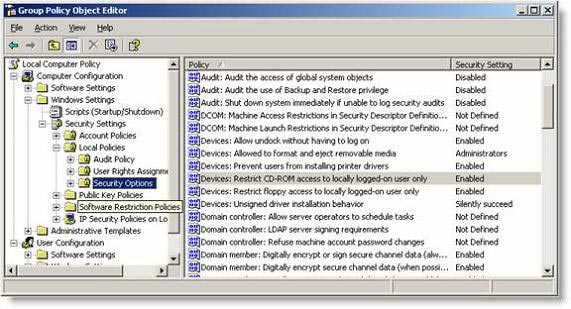
Hình 1
Tuy nhiên bằng việc điều chỉnh các thiết lập GPO này bạn có thể thay đổi sao cho có lợi. Bạn có thể tạo một mẫu quản trị cho phép vô hiệu hóa các thiết bị lưu trữ mở rộng đã được giới thiệu trong bài Vô hiệu hóa các ổ USB, CD-ROM, Floppy Disk và LS-120 bằng Group Policy.
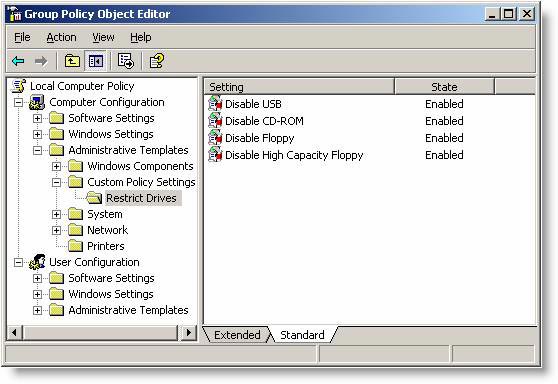
Hình 2
Bí quyết đằng sau mẫu này là các ổ đĩa dùng để lưu trữ khác nhau bị vô hiệu hóa trong suốt quá trình khởi động. Nếu thích bạn hoàn toàn có thể mở rộng mẫu quản trị viên để kiểm soát các thiết bị khác như các ổ Bluetooth cài đặt sẵn trong Windows XP SP2 và các phiên bản sau.
Phương pháp GPO này cũng có một số hạn chế. Đầu tiên đó là GPO dựa trên máy tính. Thứ hai là nó khá dễ dàng khi cấu hình miễn là dựa trên các ổ đĩa. Mặc dù vậy nó lại dễ dàng gây tổn hại cho quản trị viên nếu muốn kiểm soát các thiết bị cụ thể của nhà xản suất. Có một giải pháp cho vấn đề này bằng cách làm cho người dùng thực thi như không phải quản trị viên, vấn đề cụ thể chúng ta sẽ thảo luận trong phần sau của bài viết này. Hạn chế thứ ba là phương pháp này có thể bị lừa bởi một người dùng để thực thi như không phải quản trị viên. Công cụ gpdisable.exe từ sysinternals.com (giờ là một phần của Microsoft) có thể được sử dụng để vô hiệu hóa GPO ngoại lệ này cùng với các GPO khác, thậm chí nếu Software Restriction Policies được sử dụng. Bạn có thể đọc tìm hiểu thêm về công cụ này tại địa chỉ: http://www.sysinternals.com/blog/2005/12/circumventing-group-policyas-limited.html
Cho phép người dùng
Nếu bạn đang xây dựng một client cơ sở mới từ đầu thì bạn cần phải có tùy chọn để kiểm soát sự truy cập đối với các ổ đĩa lưu trữ khác nhau dựa vào một số nhóm người dùng. Bài Làm thế nào để vô hiệu hóa các ổ USB cũng giới thiệu một cách chi tiết về vấn đề này, nhưng với ý tưởng muốn thay đổi sự cho phép và từ chối truy cập một hoặc nhiều nhóm bảo mật vào các file NPE và INF được liên kết với ổ đĩa mà bạn muốn kiểm soát.
Tuy vậy có một cách khác để có thể kiểm soát được điều này đó là làm cho người dùng sẽ thực thi như khi không có quyền quản trị.
Khi người dùng cố gắng cài đặt một phần cứng mới lần đầu tiên thì anh ta sẽ bị từ chối trừ khi có các quyền như trong hình 3.
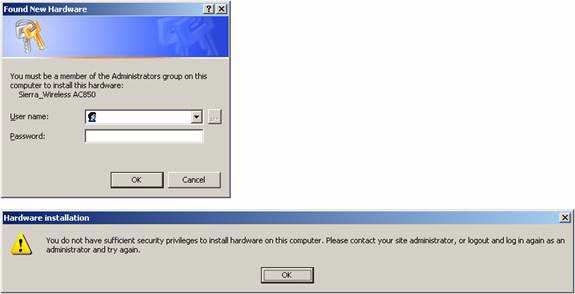
Hình 3
Vô hiệu hóa dịch vụ PnP (PnP Service)
Một số quản trị viên sẽ thực hiện các phép đo để đưa ra quyết định vô hiệu hóa PnP Service. Bình thường thì PnP Service tự động được khởi chạy trong Windows XP, Windows Server 2003 và cũng kiểm soát dịch vụ này từ một GPO. Ưu điểm của phương pháp này là sẽ làm cho máy tính bắt đầu nhanh hơn và giải quyết vấn đề có sự kiểm soát thiết bị, ở đây đã thừa nhận rằng các thiết bị không được bổ sung vào máy tính trước khi thiết lập này được kích hoạt. Mặc dù vậy nó yêu cầu phương pháp triển khai của bạn phải dựa vào một chiến lược triển khai rất chặt chẽ, chính vì vậy mà quá trình này gây khó khăn đối với việc quản trị. Điểm yếu thứ hai đó là các kỹ thuật như thẩm định hai hệ số dưới dạng thẻ thông minh hay thẻ USB sẽ không làm việc, các kỹ thuật này và các dịch cụ của chúng phụ thuộc vào PnP Service được bắt đầu trước đó.
Kết luận
Như những gì bạn có thể thấy, có một vài khó khăn thách thức trong việc kiểm soát thiết bị trong Windows XP và Windows Server 2003, và không có một giải pháp nào thực sự hoàn hảo đối với việc kiểm soát thiết bị. Chính vì vậy một câu hỏi cần trả lời ở đây là bạn nên làm những gì?
- Bất kỳ đâu bạn cũng phải bảo đảm rằng người dùng của bạn không có quyền quản trị cục bộ.
- Nếu muốn kiểm soát thiết bị thực sự thì giải pháp tốt nhất đó là giải pháp nhóm thứ ba của các công ty như SecureWave, GFI hoặc ControlGuard,…
- Phải bảo đảm rằng sự kiểm soát thiết bị được dựa trên các danh sách trắng (gồm có các thiết bị được phép) thay cho các danh sách đen (gồm có các thiết bị không được phép). Điều này sẽ giảm sự phức tạp, gánh nặng quản trị và tăng sức mạnh bảo mật toàn bộ.
Trong bài tiếp theo chúng tôi sẽ xem xét một cách sâu hơn đối với các nguyên lý ở trên và sẽ cho bạn biết tại sao và như thế nào Windows Vista có thể xử lý về việc kiểm soát thiết bị, trong đó có so sánh với Windows XP và Windows Server 2003.
 Công nghệ
Công nghệ  AI
AI  Windows
Windows  iPhone
iPhone  Android
Android  Học IT
Học IT  Download
Download  Tiện ích
Tiện ích  Khoa học
Khoa học  Game
Game  Làng CN
Làng CN  Ứng dụng
Ứng dụng 
















 Linux
Linux  Đồng hồ thông minh
Đồng hồ thông minh  macOS
macOS  Chụp ảnh - Quay phim
Chụp ảnh - Quay phim  Thủ thuật SEO
Thủ thuật SEO  Phần cứng
Phần cứng  Kiến thức cơ bản
Kiến thức cơ bản  Lập trình
Lập trình  Dịch vụ công trực tuyến
Dịch vụ công trực tuyến  Dịch vụ nhà mạng
Dịch vụ nhà mạng  Quiz công nghệ
Quiz công nghệ  Microsoft Word 2016
Microsoft Word 2016  Microsoft Word 2013
Microsoft Word 2013  Microsoft Word 2007
Microsoft Word 2007  Microsoft Excel 2019
Microsoft Excel 2019  Microsoft Excel 2016
Microsoft Excel 2016  Microsoft PowerPoint 2019
Microsoft PowerPoint 2019  Google Sheets
Google Sheets  Học Photoshop
Học Photoshop  Lập trình Scratch
Lập trình Scratch  Bootstrap
Bootstrap  Năng suất
Năng suất  Game - Trò chơi
Game - Trò chơi  Hệ thống
Hệ thống  Thiết kế & Đồ họa
Thiết kế & Đồ họa  Internet
Internet  Bảo mật, Antivirus
Bảo mật, Antivirus  Doanh nghiệp
Doanh nghiệp  Ảnh & Video
Ảnh & Video  Giải trí & Âm nhạc
Giải trí & Âm nhạc  Mạng xã hội
Mạng xã hội  Lập trình
Lập trình  Giáo dục - Học tập
Giáo dục - Học tập  Lối sống
Lối sống  Tài chính & Mua sắm
Tài chính & Mua sắm  AI Trí tuệ nhân tạo
AI Trí tuệ nhân tạo  ChatGPT
ChatGPT  Gemini
Gemini  Điện máy
Điện máy  Tivi
Tivi  Tủ lạnh
Tủ lạnh  Điều hòa
Điều hòa  Máy giặt
Máy giặt  Cuộc sống
Cuộc sống  TOP
TOP  Kỹ năng
Kỹ năng  Món ngon mỗi ngày
Món ngon mỗi ngày  Nuôi dạy con
Nuôi dạy con  Mẹo vặt
Mẹo vặt  Phim ảnh, Truyện
Phim ảnh, Truyện  Làm đẹp
Làm đẹp  DIY - Handmade
DIY - Handmade  Du lịch
Du lịch  Quà tặng
Quà tặng  Giải trí
Giải trí  Là gì?
Là gì?  Nhà đẹp
Nhà đẹp  Giáng sinh - Noel
Giáng sinh - Noel  Hướng dẫn
Hướng dẫn  Ô tô, Xe máy
Ô tô, Xe máy  Tấn công mạng
Tấn công mạng  Chuyện công nghệ
Chuyện công nghệ  Công nghệ mới
Công nghệ mới  Trí tuệ Thiên tài
Trí tuệ Thiên tài